
发布时间:2022-08-07 来源:win7旗舰版 浏览量:
在 Excel2007 中,隐藏 网格线 的方法有以下几种。
第一种方法:
依次单击“office按钮”/“Excel选项”,打开“Excel选项”对话框。
单击左侧的“高级”选项,把滚动条向下移动到“在工作表中显示选项(S)”部分。
其中的第六个项目是“显示网格线”。在默认状态下,此项目是被选中的。
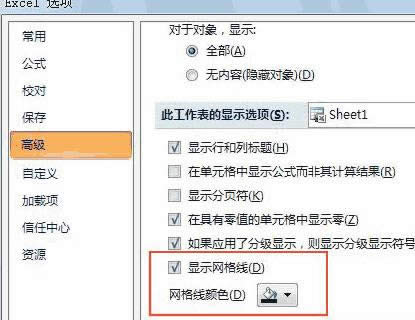
图1 显示网格线
用鼠标单击取消选中状态,然后单击右下角的“确定”。就可以在此工作表中不显示网格线。
※在这里不仅可以显示和隐藏网格线,而且还可以设置网格线的颜色。
我的观点:其实连网络线都不要,与word有什么区别呢?
第二种方法:
而且在一些方面还不如 Word2007 吧。如果仅是隐藏一部分的网格线,也可以用合并单元格的方法。而且在2007版本中还有四个合并选项。
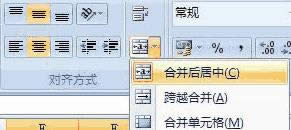
图2 用合并单元格的方法
第三种方法:“显示/隐藏”功能:
操作方法如下:
1,选择一个或多个工作表。
2,在“ 视图 ”选项卡上的“显示/隐藏”组中,清除或选中“网格线”复选框以隐藏或显示网格线。
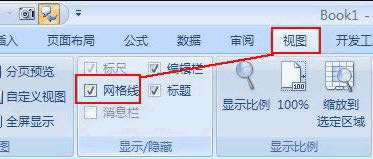
图3 “显示/隐藏”功能
Excel2007中隔N列进行求与怎么完成?_Excel图文说明教程_本站
如何隔列进行求和运算呢?直接用加号逐个单元格相加?当数据过多的时候这种方法很繁琐,案例阐述了如何隔
Excel2007的单元格定位快捷键是啥_Excel图文说明教程_本站
使用Shift键与下表中的组合键组合使用,可以选择单元格区域,例如,按Ctrl+Shift+Hom
Excel2007公式经常见显示出错因素与处理方法图文说明教程_Excel图文说明教程_本站
Excel2007的公式如果写错,就会在单元格中显示各种各样的错误信息。看到这些奇怪的错误代码,有
灵活运用热键快选Excel2007/2003可见单元格_Excel图文说明教程_本站
在对Excel工作表中的数据进行分类汇总后,很多时候我们往往只需要汇总的结果而不需要原先参与汇总的